Windows 10/11 템플릿을 사용하여 Microsoft Intune에서 그룹 정책 설정 구성
Microsoft Intune의 관리 템플릿은 Microsoft Edge 버전 77 이상, Internet Explorer, Google Chrome, Microsoft Office 프로그램, 원격 데스크톱, OneDrive, 암호, PIN 등에 대한 기능을 제어하는 수많은 설정을 포함합니다. 이러한 설정을 사용하여 관리자는 클라우드를 통해 그룹 정책을 만들 수 있습니다.
이 기능은 다음에 적용됩니다.
- Windows 11
- Windows 10
Intune 템플릿은 100% 클라우드 기반이고, Intune에 기본 제공되며(다운로드하지 않음) OMA-URI 사용을 비롯한 어떤 사용자 지정도 필요하지 않습니다. 설정을 구성하고, 원하는 설정을 찾는 간단한 방법을 제공합니다.
Windows 설정은 온-프레미스 Active Directory(AD)의 GPO(그룹 정책) 설정과 비슷합니다. 이러한 설정은 Windows에 기본적으로 제공되며, XML을 사용하는 ADMX 지원 설정입니다.
Office, Microsoft Edge 및 Visual Studio 설정은 ADMX에서 수집되며 온-프레미스 환경에서 다운로드할 것과 동일한 관리 템플릿 파일을 사용합니다.
사용자 지정 및 타사 ADMX 및 ADML 파일을 가져올 수 있습니다. 단계를 비롯한 자세한 내용은 사용자 지정 또는 파트너 ADMX 파일 가져오기로 이동하세요.
조직에서 디바이스를 관리하는 경우 다른 디바이스 그룹에 적용되는 설정 그룹을 만들려고 합니다. 또한 구성할 수 있는 설정의 간단한 보기를 원합니다. Microsoft Intune에서 관리 템플릿을 사용하여 이 작업을 완료할 수 있습니다.
MDM(모바일 장치 관리) 솔루션의 일부로 이러한 템플릿 설정을 원스톱 상점으로 사용하여 Windows 클라이언트 디바이스를 관리합니다.
이 문서는 Windows 클라이언트 디바이스용 템플릿을 만드는 단계별 실행을 나열하고, Intune에서 사용 가능한 모든 설정을 필터링하는 방법을 보여줍니다. 템플릿을 만들 때 디바이스 구성 프로필을 만듭니다. 그런 다음 이 프로필을 조직의 Windows 클라이언트 디바이스에 할당 또는 배포할 수 있습니다.
시작하기 전에
이러한 설정 중 일부는 Windows 10 버전 1709(RS2/빌드 15063)부터 사용할 수 있습니다. Windows 버전에 따라 지원되지 않는 설정도 있습니다. 최상의 환경을 위해 Windows 10 Enterprise 버전 1903(19H1/빌드 18362) 이상을 사용하는 것이 좋습니다.
Windows 설정에서는 Windows 정책 CSP를 사용합니다. CSP는 Home, Professional, Enterprise 등과 같은 다양한 Windows 버전에서 작동합니다. CSP가 특정 버전에서 작동하는지 확인하려면 Windows 정책 CSP로 이동합니다.
관리 템플릿은 템플릿을 사용하거나 설정 카탈로그를 사용하는 두 가지 방법으로 만들 수 있습니다. 이 문서에서는 관리 템플릿 템플릿을 사용하는 방법을 주로 설명합니다. 설정 카탈로그에는 사용할 수 있는 관리 템플릿 설정이 추가로 있습니다.
설정 카탈로그를 사용하는 특정 단계와 설정 카탈로그에서 Microsoft Copilot를 사용하는 방법은 설정 카탈로그를 사용하여 설정 구성으로 이동합니다.
ADMX 템플릿은 다음 소스를 사용합니다.
- Azure Virtual Desktop 터미널 서버: Azure Virtual Desktop에 대한 관리 템플릿
- FSLogix: FSLogix용 FSLogix 그룹 정책 템플릿 파일
- Google Chrome: Chrome Enterprise 정책 목록
- Microsoft 365 앱 및 Office: Microsoft 365 앱, Office 2019 및 Office 2016
- Microsoft Edge: Microsoft Edge 정책 파일
- OneDrive: 동기화 설정을 제어하는 OneDrive 정책 - 정책 목록
- Visual Studio: Visual Studio 관리 템플릿(ADMX)
- Windows: Windows 클라이언트 OS에 기본 제공됩니다.
- Linux용 Windows 하위 시스템: Linux용 Windows 하위 시스템
템플릿 만들기
Microsoft Intune 관리 센터에 로그인합니다.
디바이스>구성>만들기를 선택합니다.
다음 속성을 입력합니다.
- 플랫폼: Windows 10 이상을 선택합니다.
- 프로필 유형: 논리적 설정 그룹을 사용하려면 템플릿관리 템플릿을> 선택합니다. 모든 설정을 보려면 설정 카탈로그를 선택합니다.
만들기를 선택합니다.
기본에서 다음 속성을 입력합니다.
- 이름: 프로필에 대한 설명이 포함된 이름을 입력합니다. 나중에 쉽게 식별할 수 있도록 프로필 이름을 지정합니다. ADMX: Microsoft Edge에서 xyz 설정을 구성하는 Windows 10/11 관리자 템플릿과 같은 이름이 좋은 프로필 이름입니다.
- 설명: 프로필에 대한 설명을 입력합니다. 이 설정은 선택 사항이지만 권장됩니다.
다음을 선택합니다.
구성 설정에서 모든 설정을 선택하여 전체 설정의 사전순 목록을 확인합니다. 또는 디바이스에 적용되는 설정(컴퓨터 구성) 및 사용자에 적용되는 설정(사용자 구성)을 필터링해도 됩니다

참고
설정 카탈로그를 사용하는 경우 설정 추가를 선택하고 관리 템플릿를 확장합니다. 설정을 선택하여 구성할 수 있는 항목을 확인합니다.

설정 카탈로그를 사용하여 정책을 만드는 방법에 대한 자세한 내용은 설정 카탈로그를 사용하여 설정 구성을 참조하세요.
모든 설정을 선택하면 전체 설정이 나열됩니다. 더 많은 설정을 확인하려면 아래로 스크롤하여 이전 및 다음 화살표를 사용합니다.

설정을 선택합니다. 예를 들어 Office에 대해 필터링하고 제한된 찾아보기 활성화를 선택합니다. 설정에 대한 자세한 설명이 표시됩니다. 사용이나 사용 안 함을 선택하거나 설정을 구성되지 않음(기본값) 상태로 둡니다. 자세한 설명은 사용, 사용 안 함 또는 구성되지 않음을 선택하는 경우 발생하는 작업을 설명합니다.
팁
Intune의 Windows 설정은 로컬 그룹 정책 편집기(
gpedit)에 표시되는 온-프레미스 그룹 정책 경로와 상호 연관됩니다.컴퓨터 구성이나 사용자 구성을 선택하면 설정 범주가 표시됩니다. 범주를 선택하면 사용 가능한 설정을 확인할 수 있습니다.
예를 들어 컴퓨터 구성>Windows 구성 요소>Internet Explorer를 선택하여 Internet Explorer에 적용되는 모든 디바이스 설정을 확인합니다.

확인을 선택하여 변경 내용을 저장합니다.
설정의 목록을 계속해서 진행하고, 사용자 환경에서 원하는 설정을 구성합니다. 다음은 몇 가지 예입니다.
- VBA 매크로 알림 설정 설정을 사용하여 Word 및 Excel 등의 다른 Microsoft Office 프로그램에서 VBA 매크로를 처리합니다.
- 파일 다운로드 허용 설정을 사용하여 Internet Explorer에서 다운로드를 허용하거나 금지합니다.
- 컴퓨터에서 절전 모드가 해제될 때(연결) 암호 필요를 사용하여 디바이스가 절전 모드에서 해제되는 경우 사용자에게 암호를 요청합니다.
- 서명되지 않은 ActiveX 컨트롤 다운로드 설정을 사용하여 사용자가 Internet Explorer에서 서명되지 않은 ActiveX 컨트롤을 다운로드하는 것을 차단합니다.
- 시스템 복원 해제 설정을 사용하여 사용자가 디바이스에서 시스템 복원을 실행하는 것을 차단합니다.
- 즐겨찾기 가져오기 허용 설정을 사용하여 사용자가 다른 브라우저의 즐겨찾기를 Microsoft Edge로 가져오도록 허용하거나 차단합니다.
- 그리고 더 많은 ...
다음을 선택합니다.
범위 태그(선택 사항)에서 프로필을 특정 IT 그룹(예:
US-NC IT Team또는JohnGlenn_ITDepartment)으로 필터링하는 태그를 할당합니다. scope 태그에 대한 자세한 내용은 RBAC(역할 기반 액세스 제어) 및 분산 IT에 scope 태그 사용을 참조하세요.다음을 선택합니다.
할당에서 프로필을 수신할 사용자 또는 그룹을 선택합니다. 프로필 할당에 대한 자세한 내용은 Intune 사용자 및 디바이스 프로필 할당을 참조하세요.
프로필이 사용자 그룹에 할당된 경우 구성된 ADMX 설정은 사용자가 등록하고 로그인하는 모든 디바이스에 적용됩니다. 프로필이 디바이스 그룹에 할당된 경우 구성된 ADMX 설정은 해당 디바이스에 로그인하는 모든 사용자에게 적용됩니다. 이 할당은 ADMX 설정이 컴퓨터 구성(
HKEY_LOCAL_MACHINE) 또는 사용자 구성(HKEY_CURRENT_USER)인 경우에 발생합니다. 일부 설정을 사용하면 사용자에게 할당된 컴퓨터 설정이 해당 디바이스의 다른 사용자의 환경에도 영향을 줄 수 있습니다.자세한 내용은 정책을 할당할 때 사용자 그룹 및 디바이스 그룹으로 이동합니다.
다음을 선택합니다.
검토 + 만들기에서 설정을 검토합니다. 만들기를 선택하면 변경 사항이 저장되고 프로필이 할당됩니다. 정책은 프로필 목록에도 표시됩니다.
다음에 디바이스에서 구성 업데이트를 확인할 때 구성한 설정이 적용됩니다.
일부 설정 찾기
이러한 템플릿에서는 수천 가지 설정을 제공합니다. 특정 설정을 쉽게 찾으려면 기본 제공 기능을 사용합니다.
템플릿에서 설정, 상태, 설정 유형 또는 경로 열을 선택하여 목록을 정렬합니다. 예를 들어 경로 열을 선택하고 다음 화살표를 사용해
Microsoft Excel경로의 모든 설정을 봅니다.템플릿에서 검색 상자를 사용하여 특정 설정을 찾습니다. 설정 또는 경로를 설정하여 검색할 수 있습니다. 모든 설정을 선택하고
copy를 검색합니다.copy와 함께 모든 설정이 표시됩니다.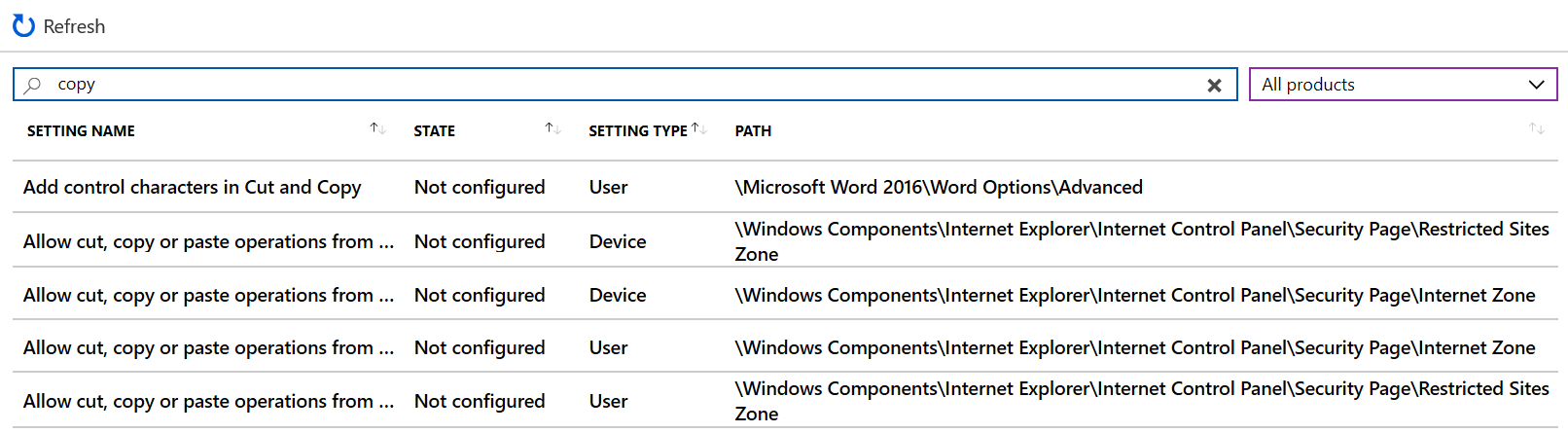
다른 예제에서
microsoft word를 검색합니다. Microsoft Word 프로그램에 대해 설정할 수 있는 설정이 표시됩니다.explorer를 검색하면 템플릿에 추가할 수 있는 모든 Internet Explorer 설정을 표시됩니다.컴퓨터 구성 또는 사용자 구성만 선택해 검색 범위를 좁힐 수도 있습니다.
예를 들어 사용 가능한 모든 인터넷 Explorer 사용자 설정을 보려면 사용자 구성을 선택하고 를 검색합니다
Internet Explorer. 사용자에게 적용되는 IE 설정만 표시됩니다.
KIR(알려진 문제 롤백) 정책 만들기
등록된 디바이스에서 관리 템플릿을 사용하여 KIR(알려진 문제 롤백) 정책을 만들고 이 정책을 Windows 디바이스에 배포할 수 있습니다. 구체적 단계를 보려면 Microsoft Intune ADMX 정책 수집을 사용하여 관리형 디바이스에 KIR 활성화 배포하기로 이동하세요.
KIR 및 그 내용에 대한 추가 정보는 다음을 참조하세요.
다음 단계
템플릿이 만들어지지만 아직 아무 작업도 수행하지 않을 수 있습니다. 템플릿(프로필이라고도 함)을 할당하고 정책 상태를 모니터링s해야 합니다.
자습서: 클라우드를 사용하여 ADMX 템플릿과 Microsoft Intune으로 Windows 클라이언트 장치에 그룹 정책 구성
피드백
출시 예정: 2024년 내내 콘텐츠에 대한 피드백 메커니즘으로 GitHub 문제를 단계적으로 폐지하고 이를 새로운 피드백 시스템으로 바꿀 예정입니다. 자세한 내용은 다음을 참조하세요. https://aka.ms/ContentUserFeedback
다음에 대한 사용자 의견 제출 및 보기